-
-
・無線LAN経由でプロジェクターから映像を投写できます。
・EB-992F、EB-FH52は無線LANユニットが内蔵されています、無線LANユニットの取り付けは不要です。
・EB-W06・EB-X06・EB-982Wは無線LANユニットをプロジェクターに取り付ける必要があります。
・無線LAN経由で投写するときは、プロジェクターとコンピューターの無線LAN設定をしてください。

- 無線LANユニット(ELPAP11)を取り付ける
- [かんたんモード]スマートフォンやタブレット端末、コンピューターとワイヤレスに直接接続する方法
- [マニュアルモード]無線LANアクセスポイント経由でスマートフォンやタブレット端末、コンピューターと接続する方法
無線LANユニット(ELPAP11)を取り付ける
無線LAN経由でプロジェクターを使用するときは、無線LANユニットを取り付けます。
エプソン純正の無線LANユニット以外は取り付けないでください。
※EB-992F、EB-FH52は無線LANユニットが内蔵されています、無線LANユニットの取り付けは不要です。

無線LANユニットのインジケーターが青色に点灯または点滅しているときや、
無線LAN経由で映像を投写してるときは、無線LANユニットを取り外さないでください。
無線LANユニットの破損や故障の原因となります。
1.無線LANユニットカバーの固定ネジを+のドライバーで外します。
 2.USB-A端子に無線LANユニットを取り付けます。
2.USB-A端子に無線LANユニットを取り付けます。
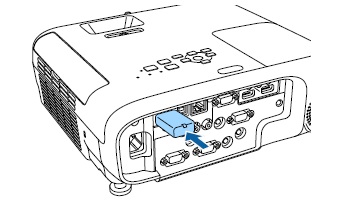 3.無線LANユニットカバーを取り付けて、固定ネジを締めます。
3.無線LANユニットカバーを取り付けて、固定ネジを締めます。

[かんたんモード]スマートフォンやタブレット端末、コンピューターとワイヤレスに直接接続する方法
無線LAN経由でコンピューターの映像を投写するには、事前にプロジェクターのネットワーク設定が必要です。
1.【メニュー】ボタンを押し、[ネットワーク]を選択して、【決定】ボタンを押します・
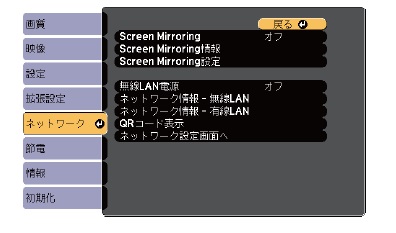 2.[無線LAN電源]を[オン]に設定します。
3.[ネットワーク設定画面へ]を選択し【決定】ボタンを押します。
4.[基本設定]を選択し【決定】ボタンを押します。
2.[無線LAN電源]を[オン]に設定します。
3.[ネットワーク設定画面へ]を選択し【決定】ボタンを押します。
4.[基本設定]を選択し【決定】ボタンを押します。
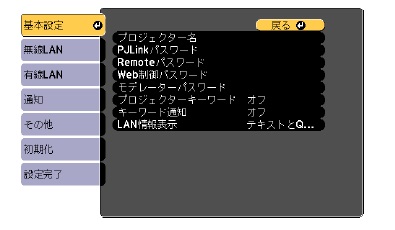 5.必要に応じて以下を設定します。
5.必要に応じて以下を設定します。
・[プロジェクター名]:
ネットワーク上で本機を識別するための名前を入力します。
半角英数字で16文字以内で入力します。
・[PJLinkパスワード]:
PJLink対応アプリケーションを使って本機を制御するときの
認証用パスワードを設定します。
半角英数字32文字以内で入力します。
・[Remoteパスワード]:
ベーシックcontrol機能で本機の設定や制御をするときの
認証用パスワードを設定します。
半角英数字8文字以内で入力します。
ユーザー名は[EPSONREMOTE]
デフォルトのパスワードは[guest]です。
・[web制御パスワード]:
Web制御で本機の設定や制御をするときの認証用パスワードを設定します。
半角英数字8文字以内で入力します。
ユーザー名は[EPSONWEB]
デフォルトのパスワードは[admin]です。)
・[モデレーターパスワード]:
Epson iProjectionを使って、モデレーターとして本機に接続するときの
認証用パスワードを設定します。
4桁の数字を入力します。
デフォルトのパスワードは設定されていません。
・[プロジェクターキーワード]:
他のユーザーが誤って接続しないように、セキュリティーパスワードを
有効にできます。
コンピューターやモバイルデバイスの映像を投写するときは、
投写画面に表示されるキーワードをEpson iProjectionで
入力する必要があります。
・[キーワード通知]:
Epson iProjectionを使って本機に接続するときに、
投写画面にプロジェクターキーワードを
表示するかどうかを設定します。
・[LAN情報表示]:
本機のネットワーク情報の表示形式を設定します。

名前、パスワード、およびキーワードの入力には、表示されたソフトキーボードを使用します。
リモコンの上下左右ボタンをおして文字選択し、【決定】ボタンを押して入力します。
6.[無線LAN]を選択し、【決定】ボタンを押します。
 7.[接続モード]で[かんたんモード]を選択します。
7.[接続モード]で[かんたんモード]を選択します。
プロジェクターの無線設定を終えたら、
コンピューター(またはスマートフォンやタブレット端末)上の操作に移ります。
Epson iProjectionを起動して、「かんたんモード」を選択後に、
ご使用のプロジェクター名を選択した上で[参加]ボタンを押して、
無線LAN経由で映像をプロジェクターに送ります。

プロジェクターと無線LANを搭載したコンピューターを一対一で接続します。
コンピュータ-が無線(Wi-Fi)でのインターネット接続をされていた際には、
Epson iProjectionの「かんたんモード」で接続をすることで無線(Wi-Fi)での
インターネット接続は切断されます。
無線LANアクセスポイント経由でスマートフォンやタブレット端末、コンピューターと接続する方法
無線LAN経由でコンピューターの映像を投写するには、事前にプロジェクターのネットワーク設定が必要です。
1.【メニュー】ボタンを押し、[ネットワーク]を選択して、【決定】ボタンを押します・
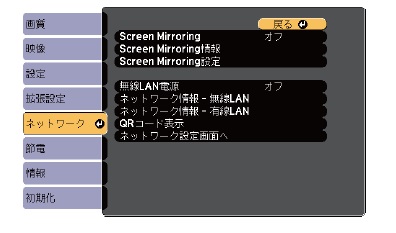 2.[無線LAN電源]を[オン]に設定します。
3.[ネットワーク設定画面へ]を選択し【決定】ボタンを押します。
4.[基本設定]を選択し【決定】ボタンを押します。
2.[無線LAN電源]を[オン]に設定します。
3.[ネットワーク設定画面へ]を選択し【決定】ボタンを押します。
4.[基本設定]を選択し【決定】ボタンを押します。
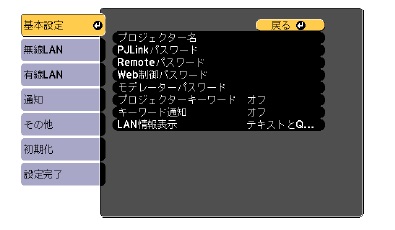 5.必要に応じて以下を設定します。
5.必要に応じて以下を設定します。
・[プロジェクター名]:
ネットワーク上で本機を識別するための名前を入力します。
半角英数字で16文字以内で入力します。
・[PJLinkパスワード]:
PJLink対応アプリケーションを使って本機を制御するときの
認証用パスワードを設定します。
半角英数字32文字以内で入力します。
・[Remoteパスワード]:
ベーシックcontrol機能で本機の設定や制御をするときの
認証用パスワードを設定します。
半角英数字8文字以内で入力します。
ユーザー名は[EPSONREMOTE]
デフォルトのパスワードは[guest]です。
・[web制御パスワード]:
Web制御で本機の設定や制御をするときの認証用パスワードを設定します。
半角英数字8文字以内で入力します。
ユーザー名は[EPSONWEB]
デフォルトのパスワードは[admin]です。)
・[モデレーターパスワード]:
Epson iProjectionを使って、モデレーターとして本機に接続するときの
認証用パスワードを設定します。
4桁の数字を入力します。
デフォルトのパスワードは設定されていません。
・[プロジェクターキーワード]:
他のユーザーが誤って接続しないように、セキュリティーパスワードを
有効にできます。
コンピューターやモバイルデバイスの映像を投写するときは、
投写画面に表示されるキーワードをEpson iProjectionで
入力する必要があります。
・[キーワード通知]:
Epson iProjectionを使って本機に接続するときに、
投写画面にプロジェクターキーワードを
表示するかどうかを設定します。
・[LAN情報表示]:
本機のネットワーク情報の表示形式を設定します。

名前、パスワード、およびキーワードの入力には、表示されたソフトキーボードを使用します。
リモコンの上下左右ボタンをおして文字選択し、【決定】ボタンを押して入力します。
6.[無線LAN]を選択し、【決定】ボタンを押します。

7.[接続モード]で[マニュアルモード]を選択します。
8.[マニュアルモード]を選択した場合は[アクセスポイント検索]を行い、
接続する無線LANアクセスポイントを選択します。

手動でSSIDを割り当てるときは[SSID]を選択して、SSIDを入力します。
9.[マニュアルモード]の場合は、必要に応じてプロジェクターにIPアドレスを割り当てます。
・DHCPを使用できるネットワークの場合は、[IP設定]を選択し、[DHCP]を[オン]にします。
・DHCPを使用できないネットワークの場合は[IP設定]を選択し、[DHCP]を[オフ]にして、
プロジェクターの[IPアドレス]、[サブネットマスク]、[ゲートウェイアドレス]を入力します。
・IPv6を使用してプロジェクターをネットワーク接続する場合は、[IPv6設定]を選択し、
[IPv6]を[オン]にして、[自動構成]、[一時アドレスの使用]を設定します。
10.設定したSSIDやIPアドレスがLAN待機画面およびホーム画面に表示されないようにするには、
[SSID表示]または[IPアドレス表示]を[オフ]に設定します。
11.[設定完了]を選択します。
画面の指示に従って設定を保存し、メニューを終了します。
12.リモコンの【LAN】ボタンを押します。
LAN待機画面に正しいIPアドレスが表示されていれば、設定完了です。
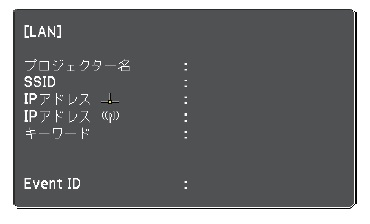
プロジェクターの無線設定を終えたら、
コンピューター(またはスマートフォンやタブレット端末)上の操作に移ります。
※プロジェクターとコンピューター(またはスマートフォンやタブレット端末)が
同じSSIDに接続している必要があります。
Epson iProjectionを起動して、「マニュアルモード」を選択後に、
ご使用のプロジェクター名を選択した上で[参加]ボタンを押して、
無線LAN経由で映像をプロジェクターに送ります。